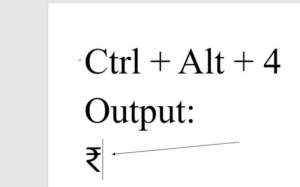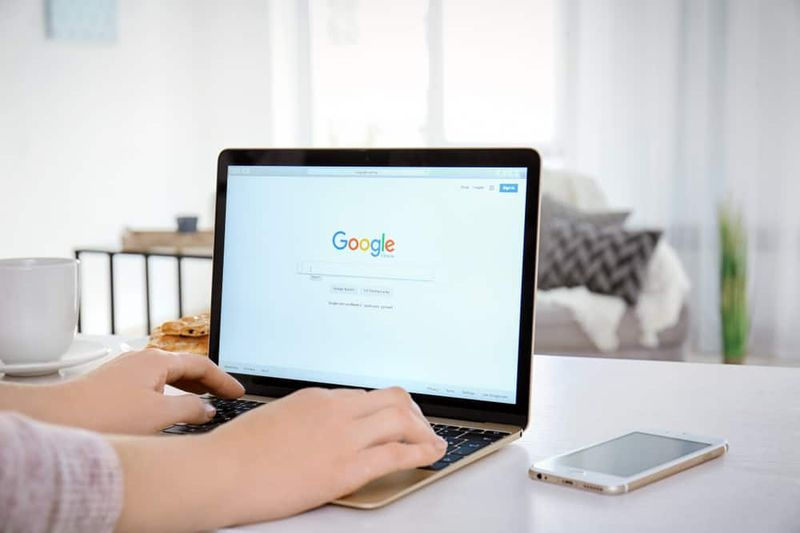Pași pentru a muta jocul Steam pe o altă unitate
Vă întrebați să mișcați joc cu aburi la altă unitate? Steam oferă multe foldere de bibliotecă și puteți selecta unde doriți să instalați jocuri ori de câte ori le descărcați. Dar, datorită actualizării, puteți muta cu ușurință un joc după ce l-ați instalat fără a re-descărca totul.
Acest proces vă scutește de a instala din nou mulți gigaocteți de date de joc, doar pentru că ați obținut cel mai recent SSD și doriți să mutați câteva jocuri. Este diferit de mutarea unui întreg folder de bibliotecă Steam, deoarece mută fiecare joc din interiorul său - procesul menționat mai jos vă va permite să mutați doar câteva jocuri în afară de întreaga bibliotecă.
Pași pentru a muta un joc Steam pe o altă unitate
Procesul a fost mult dificil acum câțiva ani. Dar acum este integrat în Steam. Am confirmat că încă funcționează într-un mod similar în iunie 2020.
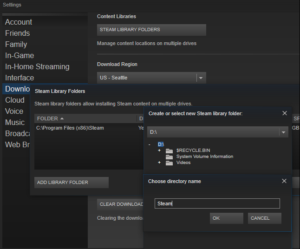
Pasul 1: Creați un alt folder Steam
Inițial, doriți să creați un folder de bibliotecă Steam pe cealaltă unitate, dacă nu ați făcut deja acest lucru. Dacă doriți să faceți acest lucru în Steam, atingeți Steam> Setări. Apoi alegeți categoria Descărcări și atingeți butonul Foldere Steam Library.
Atinge Adăugare folder bibliotecă. Apoi alegeți unitatea pe care doriți să creați dosarul bibliotecii. De asemenea, atingeți folder nou. Alocă-i orice nume vrei. Apoi atingeți OK, apoi atingeți Selectați pentru a selecta folderul pe care tocmai l-ați creat.
recenzii antenă livewave hdtv
Dosarul pe care îl selectați va apărea în lista de foldere Steam Library. Acum puteți închide această fereastră.
Pasul 2: Mutați fișierele de jocuri într-o altă bibliotecă
Dacă doriți să mutați un joc instalat după ce ați adăugat în cealaltă bibliotecă. Pur și simplu apăsați dreapta în biblioteca Steam și alegeți Proprietăți.
comanda consolă fov fallout 4
Atingeți fila Fișiere locale. Apoi atingeți butonul Mutați dosarul de instalare. Alegeți biblioteca Steam în care doriți să mutați jocul și atingeți butonul Mutare folder.
Totul este gata. Steam mută fișierele jocului în cealaltă locație a bibliotecii. Dacă doriți să mutați alte jocuri, repetați întregul proces.
După instalarea unui joc în viitor, Steam vă va întreba în ce bibliotecă doriți să îl instalați, dar puteți, de asemenea, să vă mutați jocurile în orice moment.
Concluzie:
Iată totul despre Mutare joc Steam pe altă unitate. Ați încercat vreodată să o experimentați? Dacă doriți să împărtășiți orice altă metodă sau sfaturi cu privire la articol, anunțați-ne mai jos. Pentru întrebări și întrebări suplimentare, anunțați-ne în secțiunea de comentarii de mai jos!
Citește și: